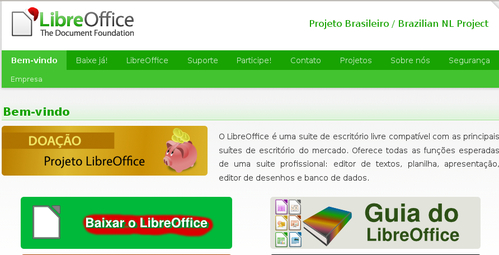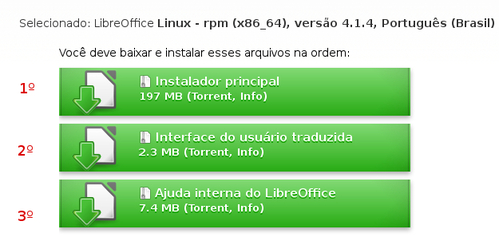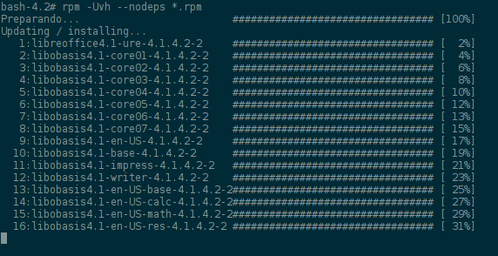Instalando o LibreOffice no Slackware 14.1
Publicado por mrxrobot em 13/01/2014
[ Hits: 14.723 ]
Blog: https://notabug.org/mrxrobot_
Instalando o LibreOffice no Slackware 14.1
O primeiro passo a ser feito é obter os pacotes de instalação, para isso, será necessário acessar o site oficial do LibreOffice:
Carregada a página, acesse o link de download:
Após ter acessado a área de download, serão apresentados três arquivos como na imagem:
Assim como está numerado na imagem, baixe os arquivos na respectiva ordem 1º, 2º e 3º. Terminado o processo do download é a hora de iniciarmos a instalação.
Para facilitar, vamos criar uma pasta com o nome LibreOffice:
# mkdir LibreOffice
Agora, vamos mover os três arquivos para o diretório recém criado, LibreOffice. Certifique-se de estar dentro do diretório onde estão os arquivos de instalação.
Notem que os arquivos possuem extensão .gz, logo será necessário realizar a descompactação dos mesmos. Para isso, iremos utilizar o comando tar:
# tar -zxvf LibreOffice_4.1.4_Linux_x86-64_rpm.tar.gz
# tar -zxvf LibreOffice_4.1.4_Linux_x86-64_rpm_helppack_pt-BR.tar.gz
# tar -zxvf LibreOffice_4.1.4_Linux_x86-64_rpm_langpack_pt-BR.tar.gz
O instalador principal
Dentre os três arquivos, LibreOffice_4.1.4.2_Linux_x86-64_rpm é o instalador principal.Vamos acessar o diretório do instalador principal, onde contém todos os pacotes de instalação com extensão .rpm:
# cd LibreOffice_4.1.4.2_Linux_x86-64_rpm/RPMS
Para iniciar a instalação, vamos utilizar o rpm:
# rpm -Uvh --nodeps *.rpm
Caso não tenha dado erro na instalação, podemos prosseguir.
Agora, vamos instalar a interface traduzida. Volte ao diretório LibreOffice ou no diretório onde você extraiu os arquivos.
Vamos acessar o diretório que contém os arquivos de tradução:
# cd LibreOffice_4.1.4.2_Linux_x86-64_rpm_langpack_pt-BR/RPMS
E repita o processo para instalar os pacotes .rpm:
# rpm -Uvh --nodeps *.rpm
Agora, vamos instalar a ajuda interna do programa, acesse o diretório LibreOffice_4.1.4.2_Linux_x86-64_rpm_helppack_pt-BR:
# cd LibreOffice_4.1.4.2_Linux_x86-64_rpm_helppack_pt-BR/RPMS
# rpm -Uvh --nodeps *.rpm
Pronto, agora temos o LibreOffice instalado no Slackware 14.1:
Configurando rede DHCP no Slackware
LibreOffice - Como instalar no Debian Squeeze
Testando o LibreOffice 5.0 Beta 1
LibreOffice 3.6.3 no Fedora 17
LibreOffice - Corrigindo aspas duplas/simples
Instalando o LibreOffice RC2 - substituto do OpenOffice, agora da Oracle (Ubuntu)
Cara, muito obrigado pela ajuda, migrei para Slackware, e estou apaixonado pela excelência da distribuição!!
Desculpe a demora para responder a sua pergunta.
No Slackware instalar e desinstalar programas não é nada compliacado, Para desinstalar basta digitar o comando:
removepkg <nome_do_programa>.
Para remover pacotes pelo rpm basta digitar o comando com a seguinte sintaxe:
rpm -e <nome_do_programa>
Instalado e funcionando. Obrigado por compartilhar esse procedimento de instalação. É bastante básico, mas para novatos em Slackware ajuda bastante.
Há formas mais específicas do slackware para fazer a instalação de programas como o sbopkg e o próprio slackpkg. Nessa dica mostrei a forma mais simples para instalar o LibreOffice pelo pacote RPM. Lembrando que existem outras maneiras para instalar o LibreOffice na incrível distribuição Slackware.
Otimo artigo amigo........consegui instalar o Libre Office 5.3.6 no Slackware 14.2 seguindo os passos do seu tutorial........instalação efetuada e LibreOffice funcionando em 5 minutos.....parabéns.
Maravilha, que bom que o artigo o ajudou.
O artigo é de 2014, mas o procedimento ainda é o mesmo.
O Slackware é simples e robusto.
Eu não me arrependo de usar esta distribuição.
Parabéns amigo!! Fácil e sem complicação, resumindo... direto! Estou usando o Slackware 14.2 e a instalação ocorreu sem problema nenhum. Só os ícones que não apareceram mas isso é besteira. Parabéns!!
[12] Comentário enviado por Nerdiarretado em 12/10/2017 - 19:44h
Parabéns amigo!! Fácil e sem complicação, resumindo... direto! Estou usando o Slackware 14.2 e a instalação ocorreu sem problema nenhum. Só os ícones que não apareceram mas isso é besteira. Parabéns!!
Fala ae amigo, estou criando uma nova dica sobre a instalação do libreoffice no slackware e desta vez os ícones vão aparecer. Aguarde !
um grande abraço.
Bom demais, obrigado pelo tuto, Entra ano, sai ano e o Slack sempre com essa simplicidadem e poder q todos amamos :D
Alias, os icones do Libre Office não aparecem, bem estranho, mas enfim isso é besteira, ÓTIMO TUTORIAL
XFCE <3
Patrocínio
Destaques
Artigos
Atualizando o Passado: Linux no Lenovo G460 em 2025
aaPanel - Um Painel de Hospedagem Gratuito e Poderoso
O macete do Warsaw no Linux Mint e cia
Dicas
O que você quer para sua vida ao usar o Linux?
Visualizar arquivos em formato markdown (ex.: README.md) pelo terminal
Dando - teoricamente - um gás no Gnome-Shell do Arch Linux
Tópicos
Instalação de Ubuntu em SSD (interno) como se fosse um dispositivo ext... (2)
Zorin OS - Virtual Box não consigo abrir maquinas virtuais (10)
Top 10 do mês
-

Xerxes
1° lugar - 75.987 pts -

Fábio Berbert de Paula
2° lugar - 56.971 pts -

Mauricio Ferrari
3° lugar - 17.499 pts -

Daniel Lara Souza
4° lugar - 15.745 pts -

Alberto Federman Neto.
5° lugar - 14.559 pts -

Buckminster
6° lugar - 14.438 pts -

edps
7° lugar - 13.594 pts -

Alessandro de Oliveira Faria (A.K.A. CABELO)
8° lugar - 12.797 pts -

Diego Mendes Rodrigues
9° lugar - 12.172 pts -

Andre (pinduvoz)
10° lugar - 11.232 pts